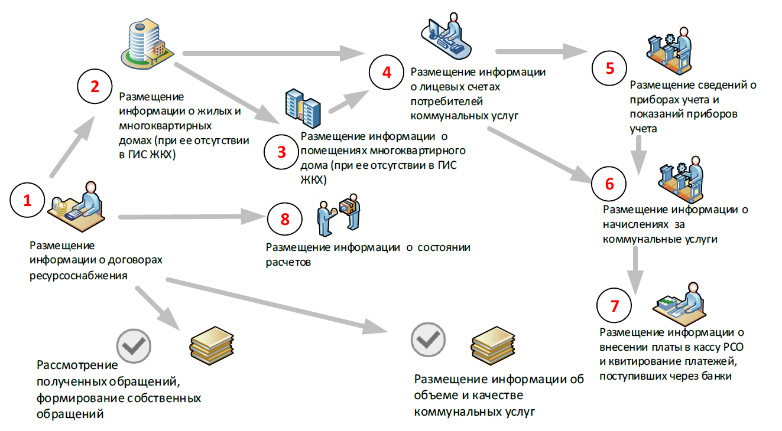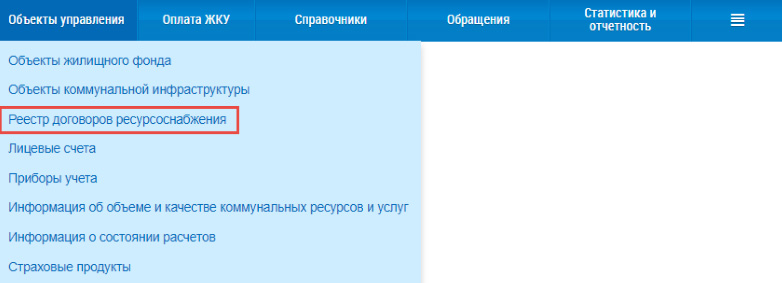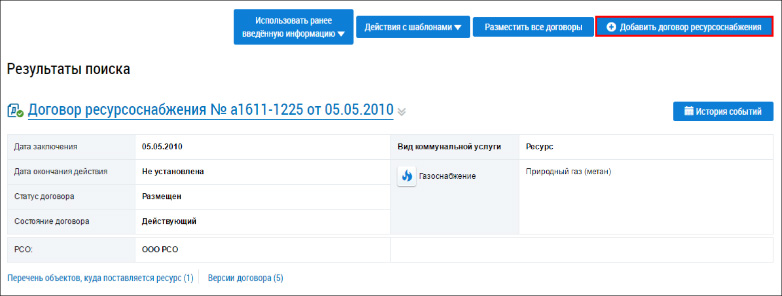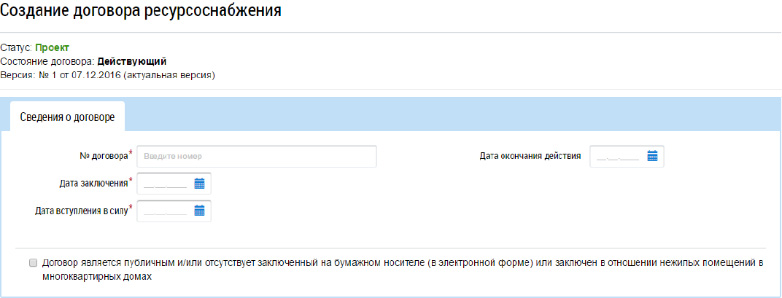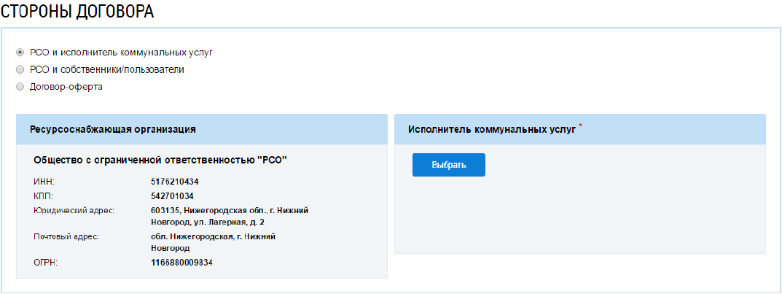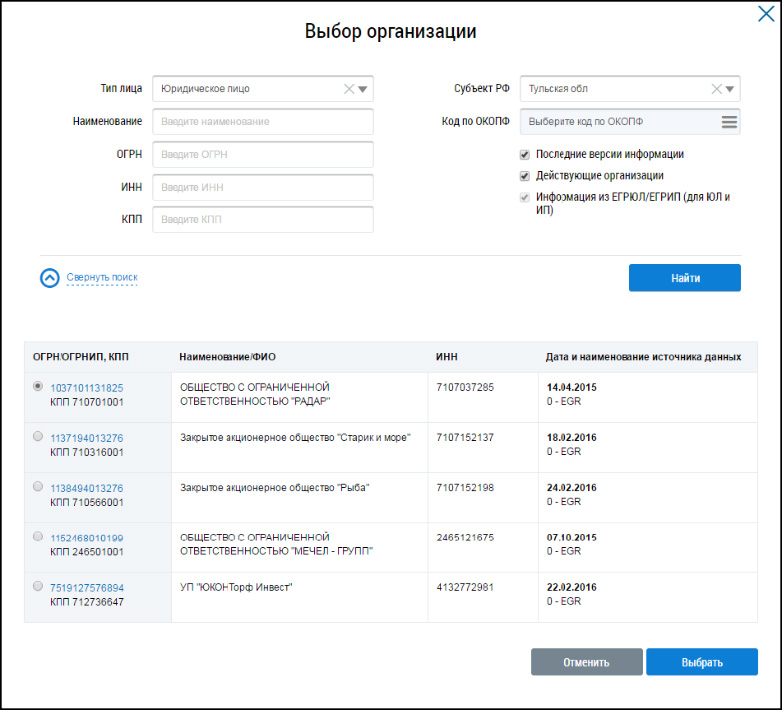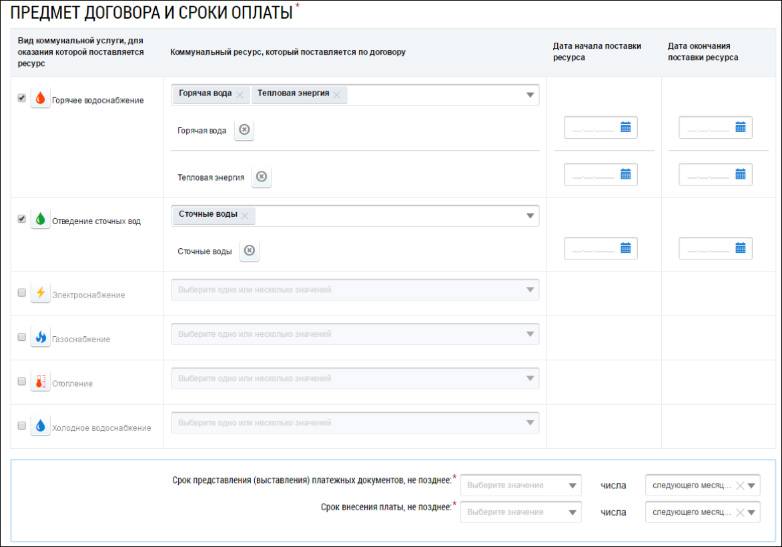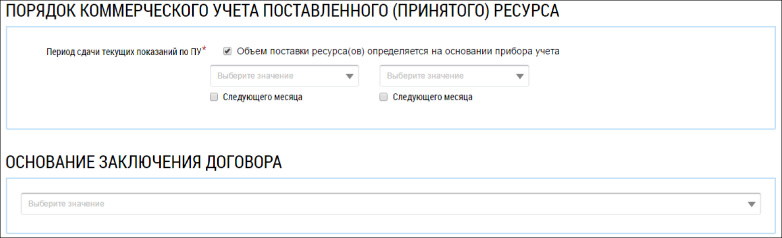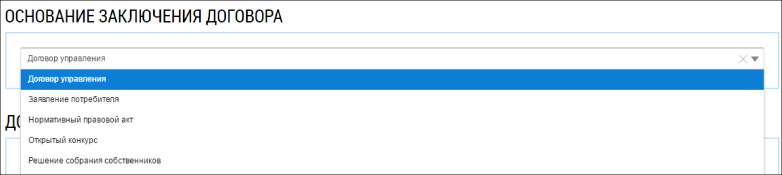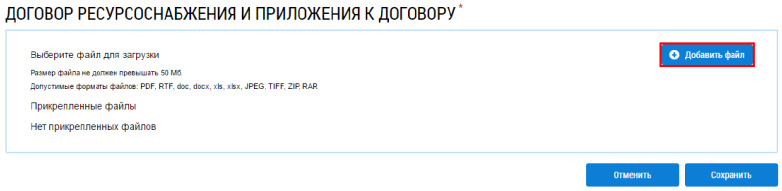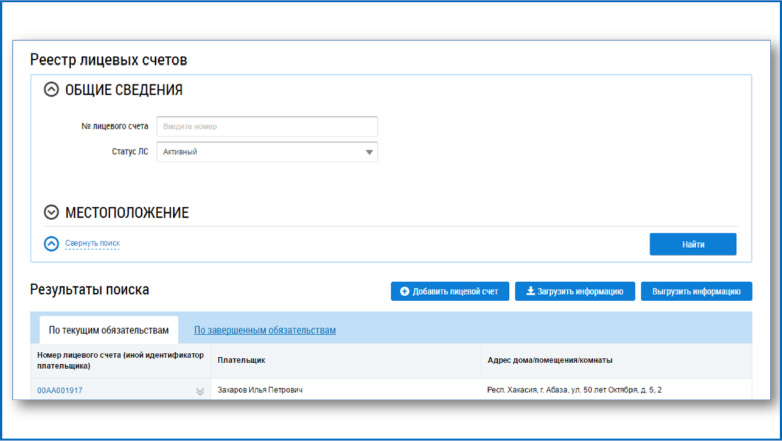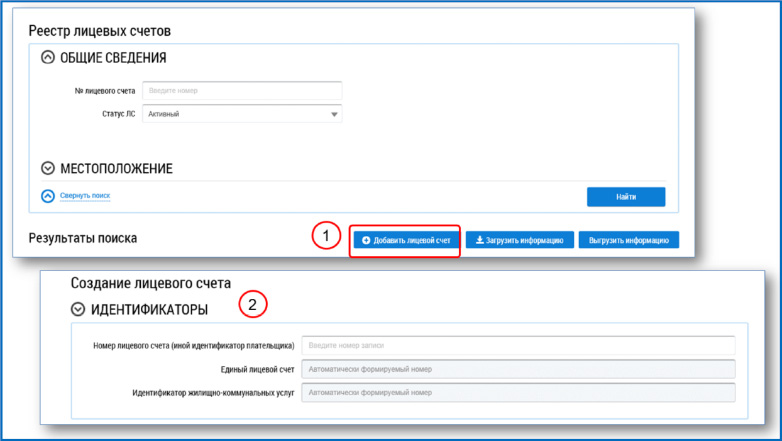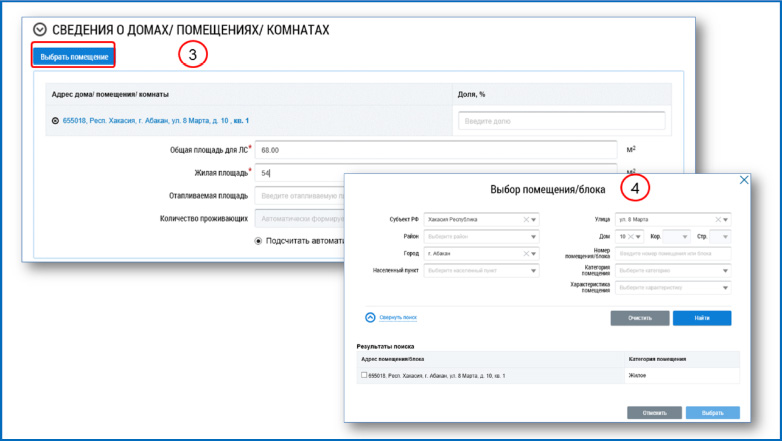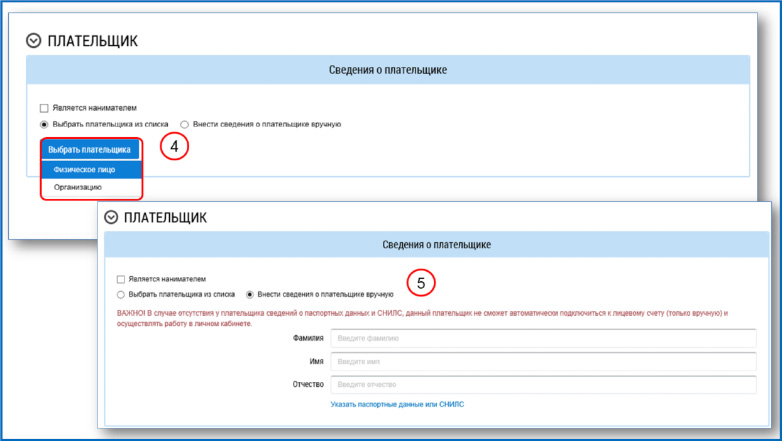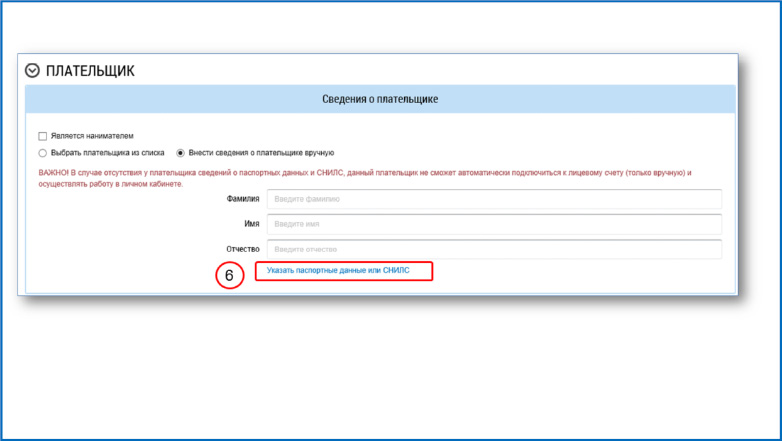Система жилищно-коммунального хозяйства (ГИС ЖКХ) с июля 2017 года вступила в фазу активной работы. Несмотря на то, что 100% ресурсоснабжающих организаций (РСО) уже зарегистрировались в ней, по сообщению оператора ГИС ЖКХ, далеко не все разместили необходимую информацию в полном объеме. В систему занесено всего около 25 миллионов лицевых счетов и передана информация о 235 миллионах фактов оплаты жилищно-коммунальных услуг.
Участники рынка должны были собрать большой объем данных и разместить его в ГИС ЖКХ, а затем регулярно передавать информацию в систему и выверять имеющиеся у них данные с федеральными информационными ресурсами. Мы пошли навстречу участникам рынка, решили не устраивать шоковую терапию и скорректировали сроки.
Михаил Евраев, замглавы Минкомсвязи РФ
Штрафные санкции за неразмещение информации перенесены на 01 января 2018 года, и время добавить недостающие данные еще есть. Однако нужно спешить: уже к 01 сентября 2017 года Минстрой и Минкомсвязи представят новые методы экономической мотивации РСО за невнесение информации в ГИС ЖКХ в полном объеме.
Они будут введены в дополнение административной ответственности взамен старой нормы об экономической мотивации, которая была признана несостоятельной: если РСО не разместила в системе информацию о начислениях за потребленные энергоресурсы, абонент получает право не оплачивать выставленные счета до тех пор, пока информация не будет размещена в системе в полном объеме.
Содержание
- ГИС ЖКХ для РСО: с чего начать
- Как добавить договор ресурсоснабжения в ГИС ЖКХ: полный пошаговый алгоритм
- Размещение лицевых счетов в ГИС ЖКХ
- Как быстро разместить информацию о лицевых счетах в ГИС ЖКХ
ГИС ЖКХ для РСО: с чего начать
Напомним, что в соответствии с требованиями Федерального закона от 21 июля 2014 года № 209-ФЗ «О государственной информационной системе жилищно-коммунального хозяйства» в течение семи дней с даты заключения договора о ресурсоснабжении уполномоченный специалист РСО обязан разместить в ГИС ЖКХ следующие данные:
- о договорах ресурсоснабжения;
- об обслуживаемых жилых и многоквартирных домах (при их отсутствии в системе);
- обо всех помещениях, расположенных в МКД;
- о лицевых счетах потребителей энергоресурсов;
- о приборах учета поставляемых ресурсов, а также их показаниях;
- о начислениях за коммунальные услуги;
- о внесении оплаты в кассу РСО;
- о состоянии расчетов с потребителями.
На рисунке ниже наглядно изображено, какую информацию нужно заносить в ГИС ЖКХ и в каком порядке.
Первичной для занесения в систему является информация о договорах ресурсоснабжения и лицевых счетах абонентов. Если РСО давно снабжает их энергоресурсами, сотрудник, ответственный за внесение данных в ГИС ЖКХ, не задается вопросом, где взять информацию для размещения. Вся она указана в самом договоре поставки коммунального ресурса.
Для начала работы сотрудника РСО в Личном кабинете ГИС ЖКХ ему необходимо получить статус «Уполномоченный специалист». Добавление уполномоченного специалиста доступно сотруднику РСО, обладающего статусом «Администратор».
Как добавить договор ресурсоснабжения в ГИС ЖКХ: полный пошаговый алгоритм
Для размещения информации о договорах ресурсоснабжения необходимо авторизоваться в Личном кабинете РСО и в меню «Объекты управления» выбрать пункт «Реестр договоров ресурсоснабжения».
Шаг 1.
В открывшейся вкладке нажмите клавишу «Добавить договор ресурсоснабжения».
Обратите внимание на то, что к размещению в ГИС ЖКХ подлежат данные только по МКД (включая все жилые и нежилые помещения) и индивидуальным жилым домам. Не нужно заводить информацию о нежилых объектах, которые расположены вне жилых домов.
Шаг 2.
В открывшейся вкладке «Создание договора ресурсоснабжения» заполните все поля в блоке «Сведения о договоре». Установите галочку (٧) в окошке напротив строки «Договор является публичным и/или отсутствует заключенный на бумажном носителе (в электронной форме) или заключен в отношении нежилых помещений в многоквартирных домах», чтобы добавить договор в отношении нежилых помещений, а также если он является публичным или заключен в электронной форме.
Шаг 3.
Выберите стороны по договору в соответствующем блоке.
Далее рассмотрим вариант внесения в систему договора ресурсоснабжения, заключенного между РСО и исполнителем коммунальных услуг – УО, ТСЖ или ЖСК.
Шаг 4.
В блоке «Исполнитель коммунальных услуг» нажмите клавишу «Выбрать». В появившейся вкладке «Выбор организации» задайте параметры поиска и нажмите клавишу «Найти». Выберите необходимую организацию, установив переключатель в поле с ОГРН/ОГРНПИП, КПП организации, и нажмите на клавишу «Выбрать».
Шаг 5.
Завершив работу с блоком «Стороны договора» перейдите к блоку «Предмет договора и сроки оплаты». Выберите виды поставляемых услуг, а затем настройте соответствующие коммунальные ресурсы. Обозначьте даты начала и окончания поставки каждого энергоресурса, а также сроки выставления платежных документов и оплаты.
Шаг 6.
Заполните поля в блоке «Порядок коммерческого учета, поставленного (принятого) ресурса», выбирая значения из предлагаемых списков.
Обратите внимание на то, что если сторонами по договору являются РСО и исполнитель коммунальных услуг, в данном блоке нужно указать, какая из сторон осуществляет коммерческий учет поставляемого энергоресурса.
Лицевые счета по такому договору может создавать только та сторона, которая ведет коммерческий учет поставляемых коммунальных ресурсов. Если его производит управляющая компания или ТСЖ, то РСО не сможет создавать и вести лицевые счета абонентов. И наоборот.
Шаг 7.
Выберите значения из предлагаемого списка, чтобы заполнить блок «Основание заключения договора».
Шаг 8.
Нажмите клавишу «Добавить файл» в блоке «Договор ресурсоснабжения и приложения к договору», чтобы разместить в ГИС ЖКХ электронную копию договора ресурсоснабжения со всеми приложениями.
Обратите внимание, если регистрируемый договор является публичным, заключен в электронной форме или заключен в отношении нежилых помещений в многоквартирных домах, этот блок можно не заполнять.
После загрузки с компьютера выбранного файла дождитесь уведомления о том, что он загружен. Повторите процедуру при необходимости разместить в системе несколько документов.
Шаг 9.
Удостоверьтесь в корректности введенных данных и нажмите клавишу «Сохранить». После этого сохраненный договор получит статус «Проект». Это означает, что он успешно прошел регистрацию в ГИС ЖКХ, а вы можете перейти к его изменению или размещению информации о лицевых счетах абонентов. Но только в том случае, если ваша РСО самостоятельно ведет коммерческий учет поставляемых коммунальных ресурсов. Если эта задача закреплена за УО, ТСЖ или ЖСК, эту информацию будут публиковать они.
Размещение лицевых счетов в ГИС ЖКХ
Если на вопрос о том, нужно ли РСО заполнять поле «Лицевые счета» вы ответили положительно, то есть, ваша организация самостоятельно ведет коммерческий учет отпускаемых энергоресурсов, перейдем к описанию последовательности действий.
Для того, чтобы уполномоченный специалист РСО мог заносить в систему эти данные, ему необходимо получить право на ведение реестра лицевых счетов обслуживаемых домов. Этим правом его может наделить сотрудник РСО, обладающий статусом «Администратор».
Для начала работы зайдите в Личный кабинет и выберите в меню «Объекты управления» строку «Лицевые счета». Откроется окно «Реестр лицевых счетов».
Шаг 1.
На открывшейся странице нажмите клавишу «Добавить лицевой счет».
Шаг 2.
Введите необходимую информацию на вкладке «Создание лицевого счета» и нажмите клавишу «Сохранить».
Шаг 3.
Нажмите клавишу «Выбрать помещение» в блоке «Сведения о домах/помещениях/комнатах» и выберите нужную команду в раскрывающемся списке.
Шаг 4.
Внесите данные в обязательные поля вкладки «Выбор помещения/блока».
Далее необходимо добавить сведения о плательщике. Это можно сделать двумя способами:
- выбрать из предложенного списка;
- внести данные вручную.
Шаг 5. Добавление сведений о плательщике из предложенного списка.
Установите переключатель напротив строки «Выбрать плательщика из списка» и нажмите клавишу «Выбрать плательщика». В раскрывшемся списке выберите необходимый параметр, а в открывшейся вкладке – плательщика. Подтвердите свой выбор, нажав на клавишу «Выбрать».
Если в списке не окажется нужного вам плательщика, добавьте его самостоятельно. Для этого в блоке «Плательщик» установите переключатель напротив строки «Внести сведения о плательщике вручную», а затем впишите данные о плательщике в полях диалогового окна.
Если информация о фамилии, имени и отчестве плательщика отсутствуют, вы можете сохранить данные лицевого счета без указания плательщика.
Шаг 6. Внесение сведений о паспортных данных или СНИЛС плательщика.
Установите переключатель напротив строки «Внести сведения о плательщике вручную» в блоке «Плательщик» и перейдите по ссылке «Указать паспортные данные и СНИЛС». Заполните все поля во вкладке «Добавление сведений о физическом лице» и нажмите клавишу «Сохранить», чтобы завершить процедуру создания лицевого счета.
Как быстро разместить информацию о лицевых счетах в ГИС ЖКХ
Для размещения сведений о лицевых счетах в ГИС ЖКХ доступны три процедуры:
- Ввести сведения вручную в Личном кабинете РСО. Довольно долгая и утомительная процедура, требующая тщательной проверки каждого шага в изложенной последовательности действий.
- Загрузить данные из предварительно заполненных шаблонов Excel. Немного проще и быстрее. Но вбивать данные в шаблоны также придется вручную.
- Загрузить сведения посредством веб-сервисов с использованием средств программирования, например в Личном кабинете РСО, который привязан к используемой системе диспетчеризации данных с приборов учета.
Последний способ – самый быстрый, надежный и простой. Необходимо лишь экспортировать в ГИС ЖКХ готовые данные, полученные со счетчиков.
Мы помогаем автоматизировать учет ресурсов для их последующей выгрузки в ГИС ЖКХ.
Плюсы автоматизированной диспетчеризации для РСО:
- формирование Excel-файлов с почасовыми данными расхода воды/электричества;
- у бухгалтера будут все данные на руках к 25-му числу;
- почасовая статистика расхода в режиме онлайн — смотрите демо личного кабинета;
- подключение до 2 000 000 приборов учета в радиусе 10 км без необходимости приобретения дополнительной базовой станции, ретрансляторов и концентраторов.
Система «СТРИЖ» использует технологию LPWAN с радиусом действия 10 км, без концентраторов и ретрансляторов.
Беспроводная диспетчеризация ресурсов
для РСО
СМОТРЕТЬ РЕШЕНИЯ
В продолжение статьи:
Министр ЖКХ предложил убрать посредников при оплате коммунальных услуг
Жителям МКД разрешат подавать в суд на плохое ведение ЖКХ
Точку в истории высокого ОДН поставят счетчики воды с удаленной передачей показаний
- →
- →
- →
Подраздел «Реестр договоров ресурсоснабжения» в ГИС ЖКХ
В этой вкладке ведётся работа с реестрами договоров ресурсоснабжения и договоров на оказание услуг по обращению с твердыми коммунальными отходами.
В разделе «Объекты управления» выберите пункт «Реестр договоров ресурсоснабжения».
Доступны только размещенные договоры ресурсоснабжения, в которых УО указана как вторая сторона договора. В случае если РСО заключены прямые договоры с собственниками помещений в МКД или жилых домах, то информацию по соответствующим ресурсам, необходимым для предоставления коммунальных услуг, размещает РСО.
Чтобы найти нужный договор воспользуйтесь блоком поиска. Введите номер договора. При необходимости установите флажок «Искать на строгое совпадение введенного значения». После заполнения параметров поиска нажмите на кнопку «Найти». Отобразятся результаты, удовлетворяющие параметрам поиска.
Для просмотра договора ресурсоснабжения раскройте контекстное меню рядом с номером нужного договора и выберите пункт «Просмотреть».
На открывшейся странице вы сможете ознакомиться с информацией по договору: стороны договора, предмет договора и сроки оплаты по нему, кто осуществляет коммерческий учёт поставленного/принятого ресурса и т.д.
Для просмотра информации:
- о показателях качества коммунальных ресурсов,
- о плановом объеме и режиме подачи,
- об объектах жилищного фонда,
- о нормативах потреблений коммунальных услуг,
- о применяемых тарифах
перейдите на соответствующие вкладки.
Чтобы сохранить шаблон договора ресурсоснабжения на ваш персональный компьютер, нажмите на кнопку «Действия с шаблонами» и выберите пункт «Выгрузить договоры».
Чтобы сохранить шаблон с информацией об объектах жилищного фонда из договоров, нажмите на кнопку выберите пункт «Выгрузить объекты жилищного фонда из договоров».
На отобразившейся вкладке «Перечень объектов жилищного фонда» нажмите на кнопку «Добавить». В отобразившемся окне «Выбор адреса» заполните поля, начиная с поля «Субъект РФ», и нажмите на кнопку «Выбрать». Добавленный дом отобразится в блоке «Результаты поиска».Теперь нажмите на кнопку «Разместить информацию» и подтвердите действие, нажав на кнопку «Да».
Удалить, аннулировать или внести изменения в договор можно используя контекстное меню рядом с номером договора.

Посмотреть статус обработки шаблона импорта договоров ресурсоснабжения можно на странице «Результат импорта/экспорта файлов».
Последовательность действий при выгрузке данных в ГИС ЖКХ для типа организации «РСО»
picture_as_pdf
1.Настроить характеристики ГИС ЖКХ: меню «ГИС ЖКХ» — «Интеграция с ГИС ЖКХ» — «Настройки», ссылка «Настройка соответствия характеристик». Если характеристик нет, то требуется нажать «Заполнить» и «Сохранить характеристики».
2. Заполнить в «Помощнике заполнения данных» (инструкция №54) коды домов по ФИАС.
3. С сайта ГИС ЖКХ загрузить уникальные номера зданий и помещений. На портале ГИС ЖКХ, в меню «Объекты управления» — «Объекты жилищного фонда» по действию «Выгрузить информацию». Портал ГИС ЖКХ сформирует файл «Шаблон экспорта объектов жилищного фонда» от текущей даты, данный файл вы можете скачать в «Реестре статусов обработки файлов». Данный файл требуется загрузить в программу: меню «ГИС ЖКХ» — «Обмен через Excel», ссылка «Загрузить ID» для вида данных «Объекты жилищного фонда».
4. Если договор ресурсоснабжения уже размещен на портале ГИС ЖКХ, то необходимо загрузить его в программный продукт согласно инструкции №538. действия выполняется до пункта 4.
5. Если договор ресурсоснабжения не размещен, то необходимо выгрузить его на портал ГИС ЖКХ согласно инструции №540. Действия выполняется до пункта 5.
6. Выгрузить данные по лицевым счетам на портал ГИС ЖКХ согласно инструкции №796.
7. Заполнить данные по приборам учета через «Помощник заполнения данных по приборам учета ГИС ЖКХ».
8. Сформировать и выгрузить файлы по приборам учета: меню «ГИС ЖКХ» — «Обмен через Excel», ссылка «Выгрузить» для вида данных «Приборы учета» согласно инструкции №578.
9. Выгрузка файла по приборам учета на портал в ГИС ЖКХ: в разделе «Объекты управления» — подменю «Приборы учета» — «Загрузить» — пункт «Прибор учета». После импорта ГИС ЖКХ присваивает уникальные номера, загруженным приборам учета.
10. Экспорт файл по приборам учета из портала ГИС ЖКХ: в разделе «Объекты управления» — подменю «Приборы учета» — выбрать действия и нажать «Выгрузить» — «Прибор учета».
11. Загрузка данных по приборам учета в программу Инфокрафт: Формула ЖКХ/Формула ЖКХ+ меню «ГИС ЖКХ» — «Обмен через Excel», ссылка «Загрузить ID» для вида данных «Приборы учета». Данная обработка добавляет уникальные номера приборам учета в программе.
12. Если приборы учета уже созданы на портале ГИС ЖКХ, но их нет в программном продукте, то выполняется их загрузка согласно инструкции №535.
Ежемесячные операции:
1. Обновление информации о лицевых счетах: проверить наличие закрытых и новых открытых лицевых счетов в базе и на портале ГИС ЖКХ. Если в отчетный период закрывались лицевые счета и открывались новые, то требуется загрузка файла с такими лицевыми счетами на портал ГИС ЖКХ для присвоения им ЕЛС и идентификаторов ЖКУ.
2. Проверка актуальности версии шаблона платежных документов на портале ГИС ЖКХ и в базе данных (в меню «ГИС ЖКХ» — «Интеграция с ГИС ЖКХ» — «Настройки» указана версия системы ГИС ЖКХ, которой будет соответствовать выгруженный шаблон).
3. Выгрузка платежных документов согласно инструкции №810.
4. Обновление информации о приборах учета: если в отчетный период произошли изменения статусов либо были созданы новые приборы учета, тогда необходимо выгрузить соответствующую информацию на портал ГИС ЖКХ и загрузить результаты в базу данных.
5. Выгрузка показаний приборов учета. В программе Формула ЖКХ/Формула ЖКХ+ меню «ГИС ЖКХ» — «Обмен через Excel», ссылка «Выгрузить» для вида данных «Показания приборов учета» согласно инструкции №401.
6. Экспорт показаний ПУ с портала в ГИС ЖКХ: в разделе «Объекты управления» — подменю «Приборы учета» — выбрать действия и нажать «Выгрузить», выбрать пункт «Показание прибора учета». Будет произведена выгрузка тех показаний, которые подали в личном кабинете.
Ежедневные операции:
1. Выгрузка информации о внесении платы в ГИС ЖКХ (В соответствии с пунктом 132 Приказа №589/944пр: при приеме исполнителем оплаты денежных средств в кассу исполнитель размещает в системе информацию о факте оплаты не позднее следующего дня поступления наличных). Выгрузка оплаты производится через меню «ГИС ЖКХ» — «Обмен через Excel», ссылка «Выгрузить» для вида данных «Оплата» (Инструкция 521).
Инструкция вам помогла?
ДаНет
1
Как мы можем улучшить инструкцию?